Cómo usar y personalizar el Centro de control en Mac
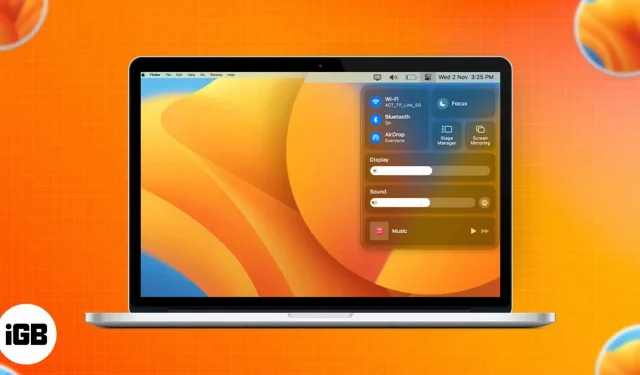
¿Quién no aprecia los atajos, ya sea en la vida real, en los juegos o al realizar acciones complejas en varios dispositivos? El Centro de control en macOS es una de esas herramientas que le permite acceder a algunas de las funciones más utilizadas con un solo clic e incluso le permite cambiarlas. En esta publicación, aprenderá cómo configurar y usar el Centro de control en su Mac.
- ¿Dónde está el Centro de control en una Mac?
- ¿Qué puedes hacer con Control Center en Mac?
- Cómo configurar el Centro de control en Mac
¿Dónde está el Centro de control en una Mac?
Se puede acceder al Centro de control desde la barra de menú en la esquina superior derecha de la pantalla de Mac. Tiene muchas funciones, incluidos accesos directos para controlar Bluetooth, Wi-Fi, AirDrop, etc.
El Centro de control puede tener el mismo aspecto en macOS Ventura y Monterey, pero existen diferencias significativas entre los dos. Con macOS Ventura, obtienes un administrador de escena completamente nuevo. Por el contrario, el brillo del teclado está presente en macOS Monterey. En esta parte, te diré cómo podemos personalizar la configuración en macOS Ventura y mac OS Monterey.
Nota. También podemos arrastrar y soltar varias configuraciones desde el Centro de control a la barra de menú.
¿Qué puedes hacer con Control Center en Mac?
Aquí hay un vistazo a las diversas funciones disponibles en el Centro de control predeterminado:
- Wi-Fi: aquí puede habilitar/deshabilitar Wi-Fi, cambiar su red preferida o acceder a la configuración de Wi-Fi.
- Bluetooth:
- Activar/Desactivar Bluetooth
- Comprobar dispositivos conectados
- Acceso a la configuración de Bluetooth
- AirDrop: encienda/apague y seleccione «Solo contactos» o «Todos».
- Enfoque: active o desactive funciones como No molestar, Reunión, etc., o inicie la configuración de enfoque.
- Brillo del teclado: ajuste el brillo del teclado o la configuración del teclado. (solo en macOS Monterey)
- Administrador de escena: Habilitar/Deshabilitar. (solo en macOS Ventura)
- Duplicación de pantalla: seleccione un dispositivo conectado o abra Configuración de pantalla.
- Mostrar:
- Ajustar brillo
- Activar/desactivar Modo oscuro, Turno de noche o True Tone.
- Vaya a la configuración de pantalla.
- Sonido: ajuste el sonido, seleccione el dispositivo de salida o inicie la configuración de sonido.
- Música: reproducir, pausar, siguiente.
Cómo configurar el Centro de control en Mac
No puede hacer mucho con los controles predeterminados en el Centro de control, pero ciertamente puede agregar o eliminar algunas opciones que no están habilitadas de manera predeterminada. Los pasos para completarlos en macOS Monterey y macOS Ventura se enumeran a continuación. Empecemos.
En macOS Ventura
- Haga clic en el logotipo de Apple → Preferencias del sistema.
- Seleccione «Centro de control» → desplácese hacia abajo hasta «Otros módulos».
- Debajo de cada función, puede activar o desactivar la opción «Mostrar en el Centro de control».
A continuación se muestran las opciones que puede agregar o eliminar del Centro de control:
- Atajos de accesibilidad
- Batería
- Audiencia
- Cambio rápido de usuario
- Brillo del teclado
En macOS Monterrey
- Abra Preferencias del sistema.
- Haga clic en Dock y barra de menús.
- Desplácese hacia abajo hasta «Otros módulos» → haga clic en «Accesos directos de accesibilidad».
- Marque o desmarque Mostrar en las opciones del Centro de control.
Además, con los pasos anteriores, puede mostrar/ocultar las siguientes opciones en el Centro de control:
- Atajos de accesibilidad
- Batería
- Cambio rápido de usuario
Preguntas más frecuentes
Si eres como yo y odias usar un mouse o un panel táctil cuando usas tu Mac, puedes iniciar el Centro de control presionando fn + C.
No, la función de gestión universal no forma parte del Centro de control. Para obtener más información sobre Universal Management, siga nuestra guía sobre cómo usar Universal Management.
Terminación…
El Centro de control de Mac podría ser más eficiente y fácil de usar si pudiéramos personalizarlo para satisfacer nuestras necesidades. Diferentes usuarios pueden querer tener diferentes controles. ¿Qué piensa usted al respecto? Por favor, compártalos en los comentarios a continuación.



Deja una respuesta